javaweb项目部署到linux服务器
(包括jdk安装配置、tomcat安装配置、部署方法以及部署过程中遇到的一些问题和解决方法)。
目前对于很多学过javaweb的同学来说,大多只是会在windows环境下利用像ecplise、my ecplise、vscode这样的软件来完成网页项目的设计,但是目前主流的服务器一般都是linux服务器,所以当我们完成一个网页项目的设计和实现的后,放手停留在windows系统上,这样的做法就像是一百步走了99步,最后一步放弃了,而更好的做法就是学会将自己做的项目发布到服务器上去。目前主流的服务器都是linux或者unix系统的环境。因为这两种操作系统安全性比较高还有就是效率这方面也比较高。所以这次我们主要给大家分享一下javaweb项目部署到linux服务器的方法。
工具准备
我们在部署项目之前需要安装一些linux上的工具来配置好他的环境,这样我们的项目在部署到服务器上才能正常使用。
- jdk :这里我才用的jdk版本是jdk-8u161-linux-x64.tar;
- tomcat:去官网下载tomcat9.0版本,tomcat10.0版本目前是测试版所以9.0还是比较稳定的,这里我使用的是apache-tomcat-9.0.41.tar.gz;
- 数据库MySQL :大家也可以去官网下载,这里我使用的是mysql-8.0.22-1.el7.x86_64.rpm-bundle.tar 这个是安装包,还有一种版本是.tar.zip,我们这次不讲这种版本的mysql怎么安装,在我的其他帖子有;
- linux镜像:我们这次使用的镜像是centos7这个版本;
- 虚拟机:大家可以去官网下载,我用的是VMware Workstation Pro,这个版本比较老了,不过用起来还是挺顺手的;
- 文件传输、服务器连接等工具:xshell、xftp等工具,具体使用的方法可以看我其他的帖子;
- 工具分享:包里有jdk、tomcat、MySQL、文件传输连接等工具。https://pan.baidu.com/s/18Rq25ll71RZ_Y2Dy1Okfqw 提取码:idcg
- 注意:我们这是利用虚拟机进行服务器部署,有条件的可以去用云服务器,例如华为云、阿里云,原理都是一样;
分享包里的内容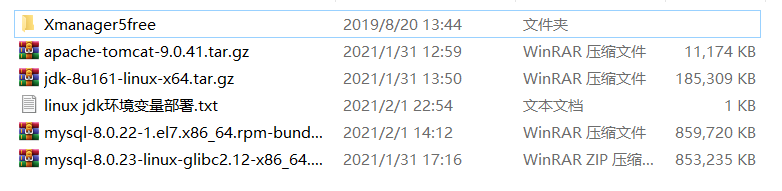
安装jdk
这里虚拟机已经安装好并且可以正常使用(能连网)。
步骤:
1.进入进入终端(利用xshell连接服务器)
2.查看是否有原先的java jdk : rpm -qa | grep java
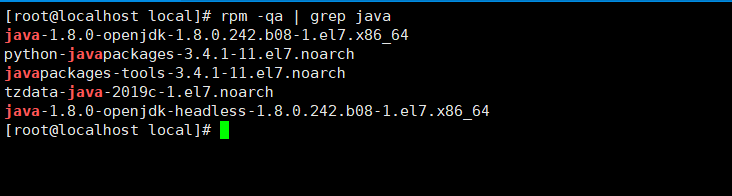
3.删除现有的java文件:rpm -e --nodeps 文件名
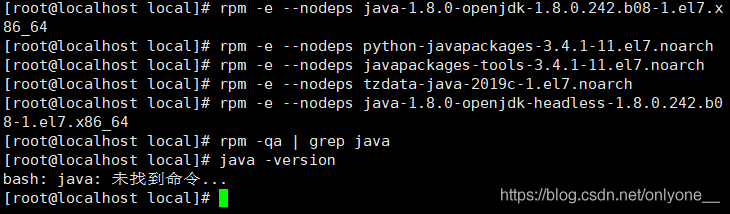
4.创建存放jdk的目录(命令):mkdir /usr/local/java
5.利用xftp或者winscp将我们下载好的jdk上传到服务器上刚刚创建的java目录下
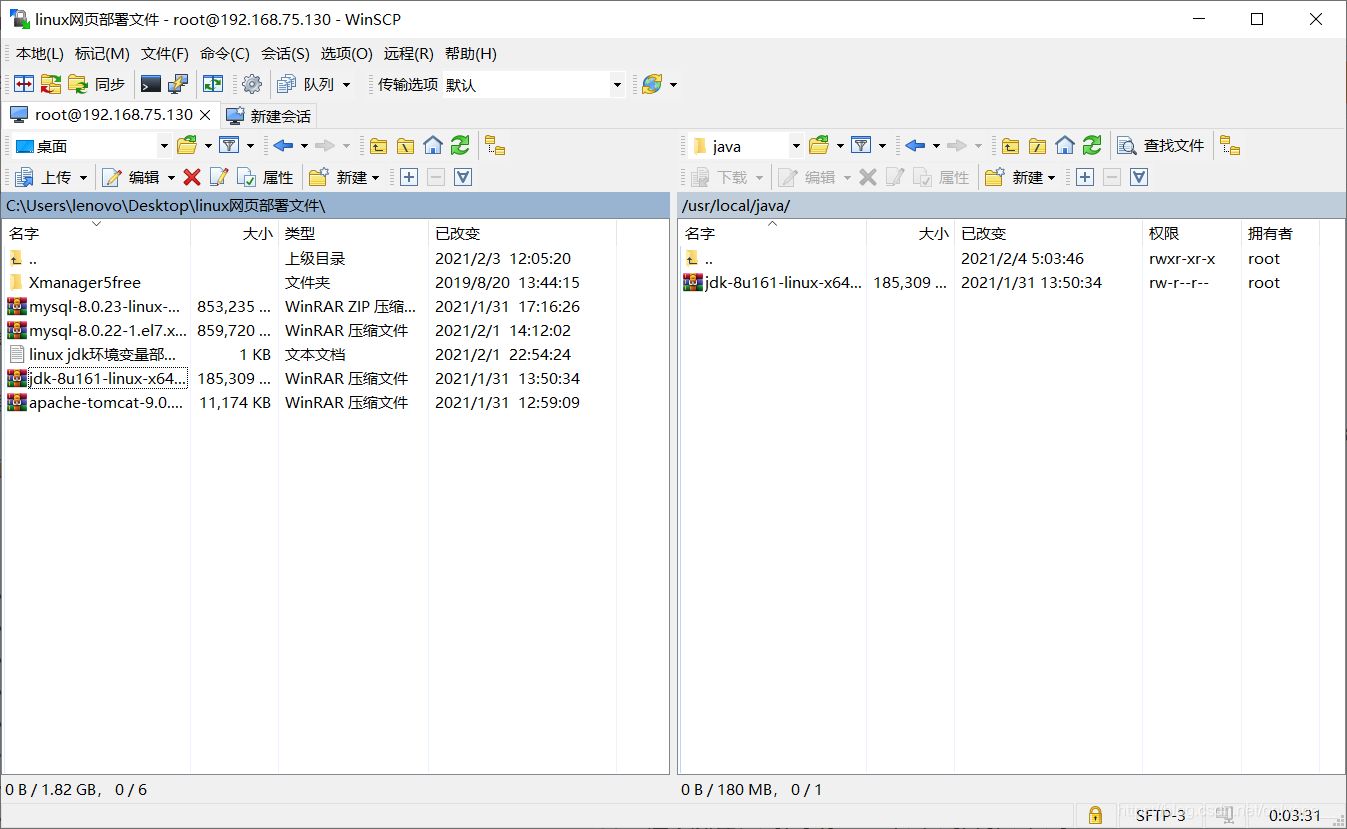
6.到终端上查看文件并解压:解压命令: tar -zxvf jdk-8u161-linux-x64.tar.gz

7.配置linux服务器上面的java的环境变量:vim /etc/prifile
在配置文件的最下面添加然后保存并退出:(vim命令不会用和以下环境变量含义不清楚的童鞋去百度一下)
JAVA_HOME=/usr/local/java/jdk1.8.0_161
JRE_HOME=/usr/local/java/jdk1.8.0_161/jre
CLASS_PATH=.:$JAVA_HOME/lib/dt.jar:$JAVA_HOME/lib/tools.jar:$JRE_HOME/lib
PATH=$PATH:$JAVA_HOME/bin:$JRE_HOME/bin
export JAVA_HOME JRE_HOME CLASS_PATH PATH
8.重置一下我们修改了的这个配置文件:source /etc/profile
9.这时候我们看一下java的版本:java -version

这时候看到java:未找到命令的错误,原因是我们还需要去下载一个合适我们的jdk,这样就可以正常使用了。
10.看一下jdk相关的安装包:yum search java | grep jdk

11.找到上述图片的这个版本的jdk进行下载安装:yum install -y java-1.8.0-openjdk-devel.x86_64

12.下载安装完毕后执行命令:java -version、 java、 javac
有相应的回显消息以及版本信息就说明java的jdk安装和配置成功了。
13.写一个小的java程序来做最后的检测:
创建java程序:touch First.java
编写第一个java程序:
public class First {
public static void main(String[] args) {
System.out.println("hello,world!");
}
}
编译这个java程序:javac First.java
运行这个java程序:java First

14.这里就把dk的安装讲完了,下面我们来将tomcat的安装。
Tomcat 安装部署
1.创建存放tomcat的目录:mkdir /usr/local/tomcat
2.通过xftp或者winscp上传tomcat9.0安装包
3.解压安装包: tar -xvf apache-tomcat-9.0.41.tar.gz
4.查看解压是否成功:ls

5.进入tomcat解压包内开启tomcat服务:sh startup.sh
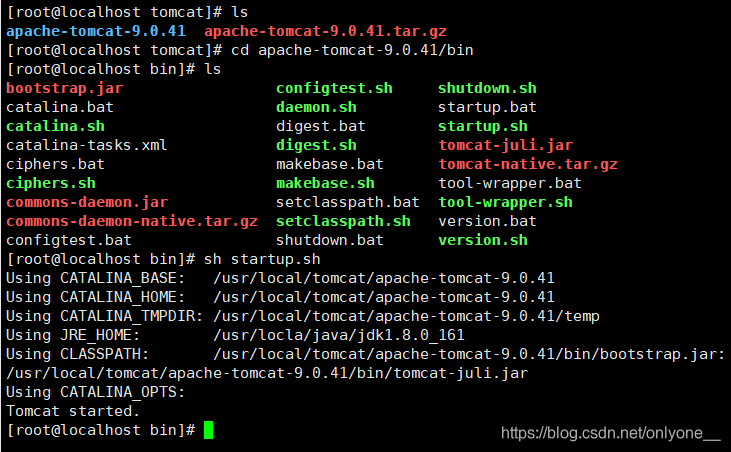
6.在linux虚拟机的桌面端打开tomcat:localhost :8080
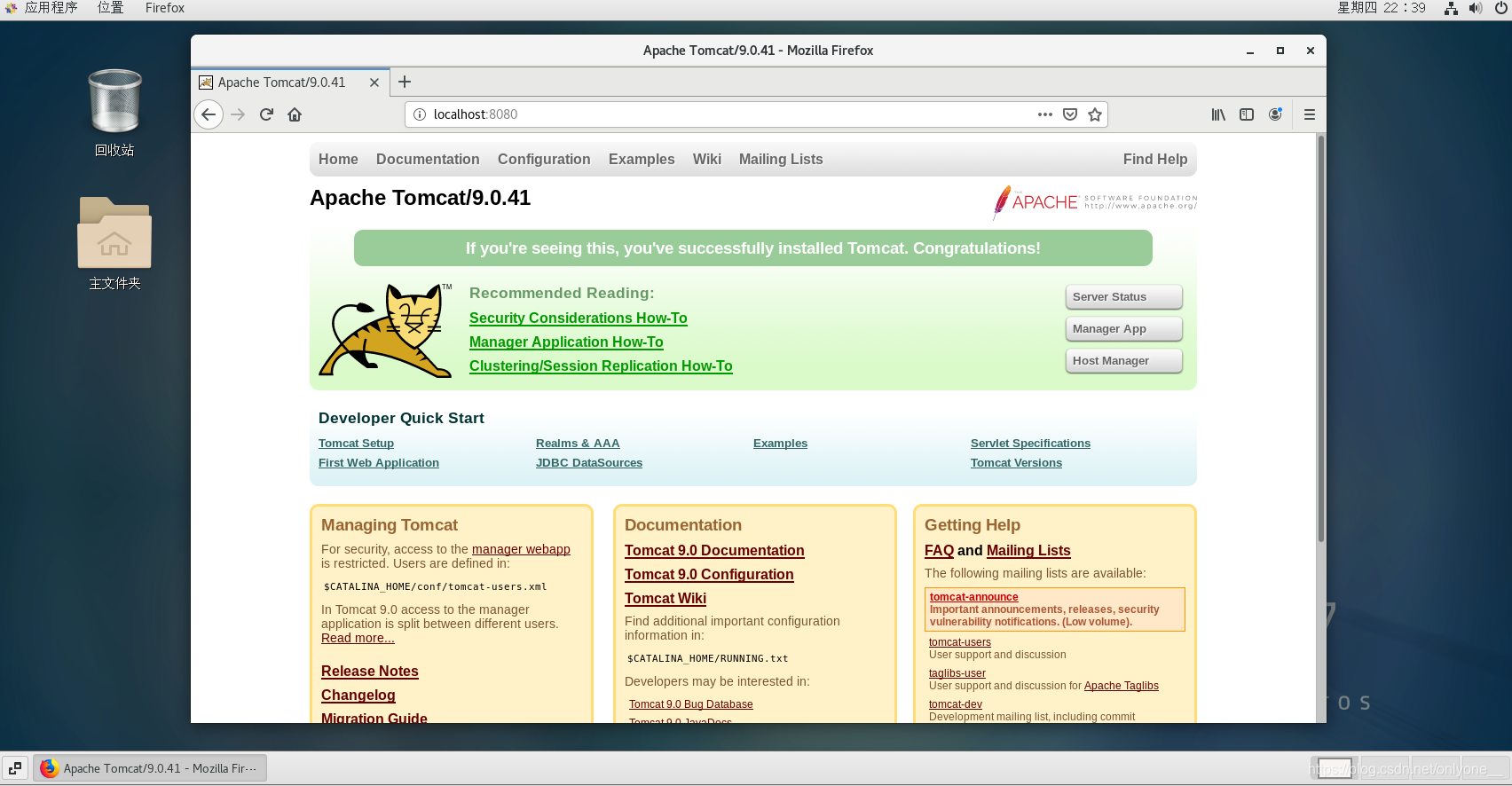
有这个界面说明我们的tomcat在linux服务器上部署成功了,本地可以访问,下面要做的就是让服务器能被其他用户访问。
7.开放8080端口:
第一步:检查防火墙状态(必须是开启的)
systemctl status firewalld
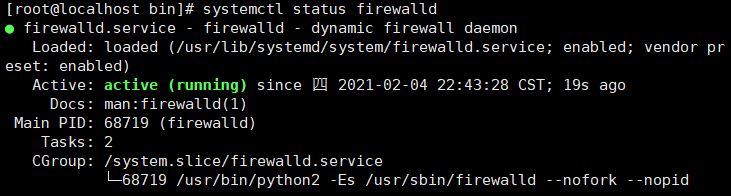
第二步:开放800端口:
firewall-cmd --add-port=8080/tcp --permanent
如果发现有:bash: firewall: 未找到命令...这个错误
输入这条命令安装firewall:yum install firewalld
第三步:重启防火墙:
systemctl restart firewalld
第四步:重新加载配置:
firewall-cmd --reload
第五步:在windows环境下访问linux安装的tomcat服务
在windows网址上输入:服务器ip地址:8080
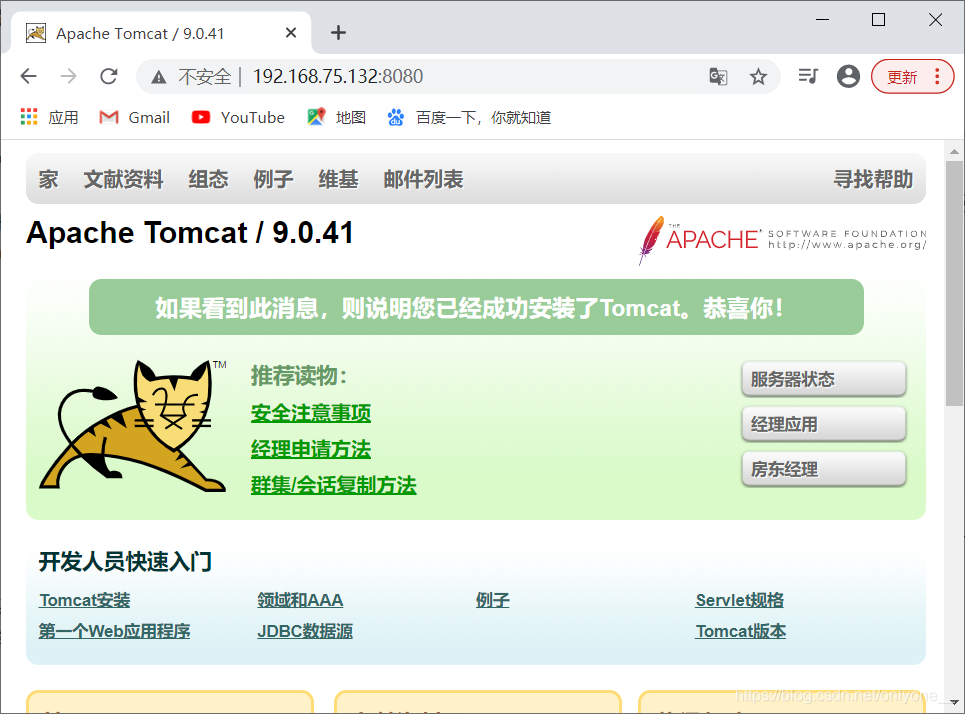
这样就代表成功了。
8.将我们的windows中的创建的web项目部署到llinux服务器上试一下能否正正常使用。
第一步:这里我们用最最简单的web项目文件就行了,因为到这里的话我们数据库还没安装,所以这里用myecplise默认创建的项目即可。
第二步:将创建好的web项目的war包导出。(导出方法可以看我其他的帖子)
第三步:将导出来的war包上传到服务器tomcat文件中webapps的这个文件夹里面。
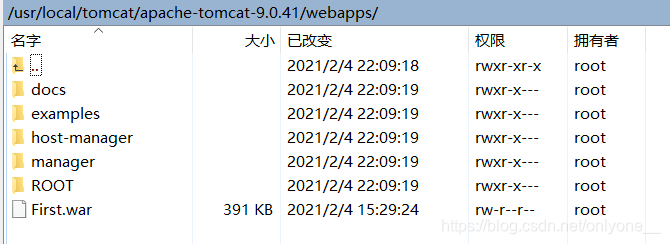
第四步:重启tomcat服务。并通过windows网址访问这个web项目。
网址栏:服务器ip:8080/web项目名称
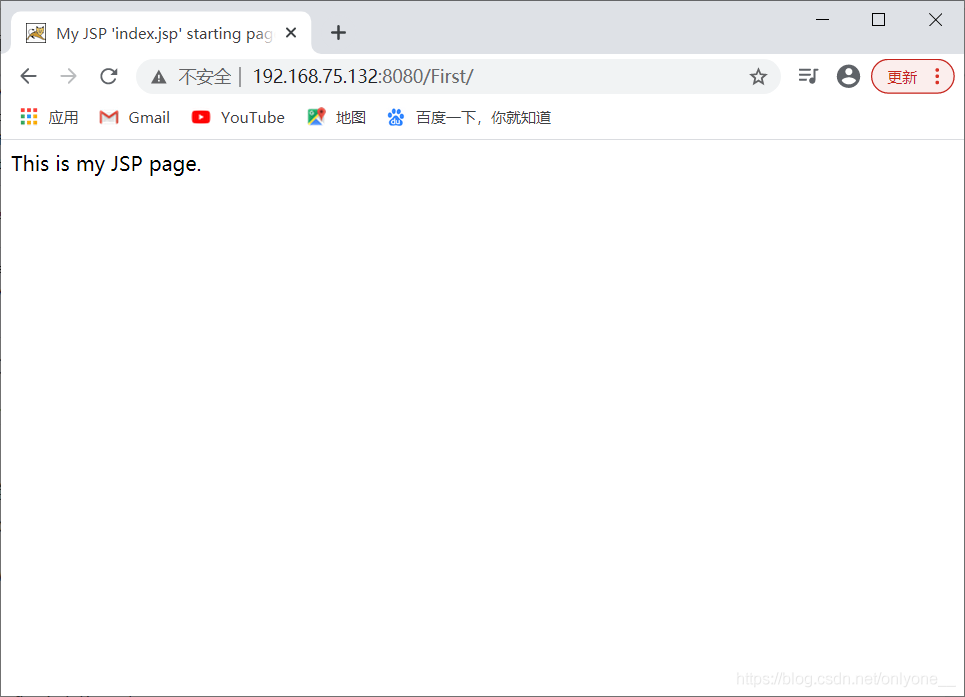
9.这里tomcat服务就已经搭建好了。
MySQL数据库部署
1.创建存放mysql的目录:mkdir /usr/local/mysql
2.用文件传输工具将mysql-8.0.22-1.el7.x86_64.rpm-bundle.tar包上传到mysql文件夹中去。
3.解压MySQL安装包:tar -xvf mysql-8.0.22-1.el7.x86_64.rpm-bundle.tar
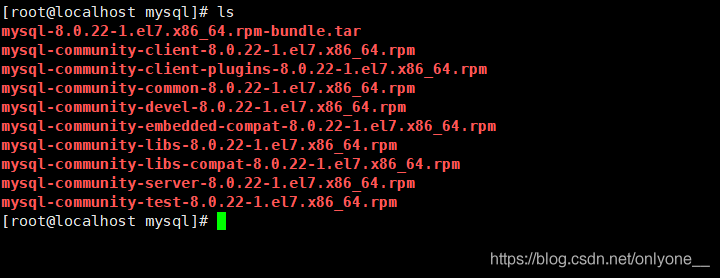
4.删除服务器内自带的数据库mariadb:
- 检测服务器内有没有mariadb数据库:
rpm -qa | grep mariadb

2.删除mariadb数据库:rpm -e mariadb-libs-5.5.65-1.el7.x86_64 --nodeps
5.这里要安装四个安装包:
1.mysql-community-common-8.0.22-1.el7.x86_64.rpm
2.mysql-community-client-8.0.22-1.el7.x86_64.rpm
3.mysql-community-libs-8.0.22-1.el7.x86_64.rpm
4.mysql-community-server-8.0.22-1.el7.x86_64.rpm
安装命令:
rpm -ivh mysql-community-common-8.0.22-1.el7.x86_64.rpm --nodeps --force
rpm -ivh mysql-community-client-8.0.22-1.el7.x86_64.rpm --nodeps --force
rpm -ivh mysql-community-libs-8.0.22-1.el7.x86_64.rpm --force
rpm -ivh mysql-community-server-8.0.22-1.el7.x86_64.rpm --force
6.初始化mysql:mysqld --initialize
7.防火墙配置:
chown mysql:mysql /var/lib/mysql -R //授权防火墙
systemctl start mysqld
systemctl enable mysqld
8.获取数据库初始密码:cat /var/log/mysqld.log | grep password

可以看到这里生成的随机密码是etXHD9hPP2(X
9.登录数据库:mysql -uroot -p
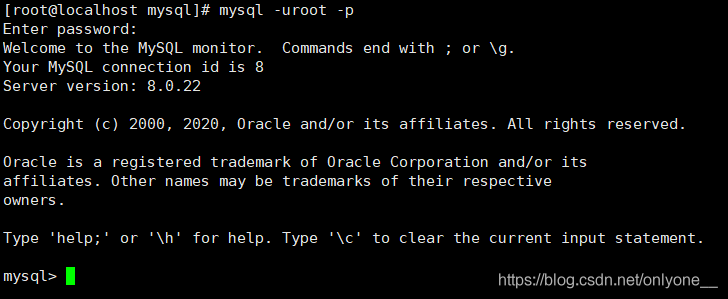
注意:在写密码的饿时候没有回显,所以直接复制粘贴回车就好,不要怕没写上密码。
10.更改数据库密码:
ALTER USER 'root'@'localhost' IDENTIFIED WITH mysql_native_password BY 'root'; //root是自己更改后的密码

11.使用新密码登录:
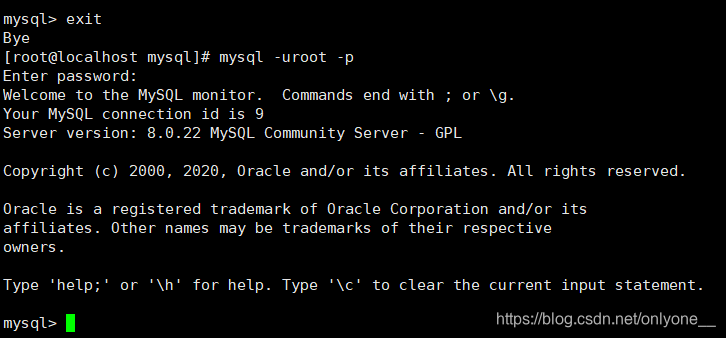
12.目前已经安装好数据库了,现在要做的就是管理数据库。这里使用的是Navicat.
13.数据设置远程访问:
create user 'root'@'%' identified with mysql_native_password by 'root';

放开权限:grant all privileges on *.* to 'root'@'%' with grant option;
重新加载配置:flush privileges;
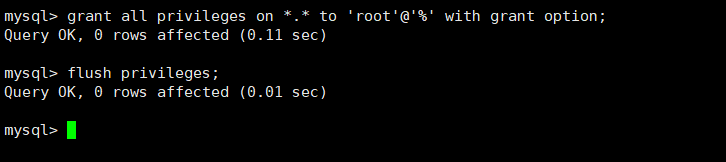
14.开放3306端口:
firewall-cmd --add-port=3306/tcp --permanent //开放3306端口
systemctl restart firewalld //重启防火墙
firewall-cmd --reload /重新加载防火墙配置
15.连接windows上面的Navicat进行测试:
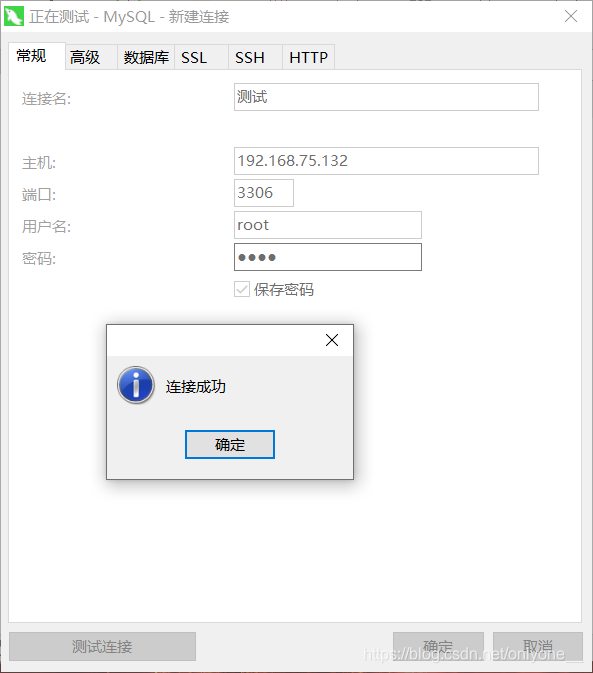
上述图片内容表示配置成功。(如果还有连不上的话可能就是mysql的时区问题,解决命令(数据库):set global time_zone=‘+8:00’;)
总结
目前很多服务都是部署在linux环境下的,掌握如何将项目发布到服务器端对我们自身有很大的好处,这个帖子把项目部署linux所有的环境软件配置讲的非常详细,希望大家看了有所收获,第一次写帖子,希望多多支持,爱你们!





















 1130
1130











 被折叠的 条评论
为什么被折叠?
被折叠的 条评论
为什么被折叠?








